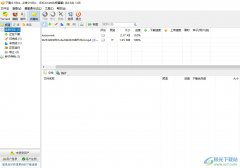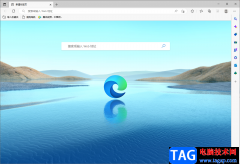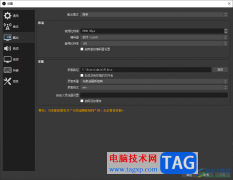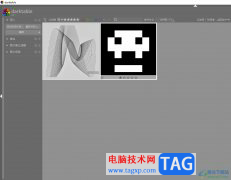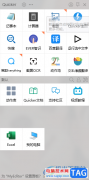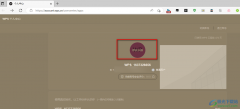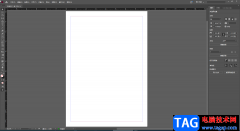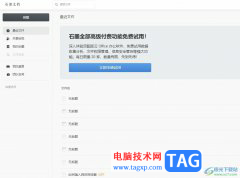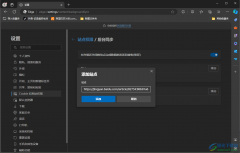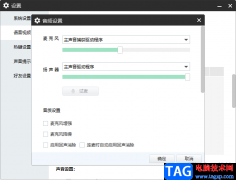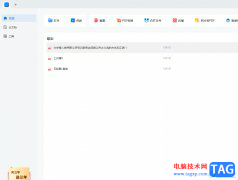我们在使用win10电脑的时候,都是有系统推荐的字体的,我们可以使用到该系统中的字体样式进行友好的编辑内容,而当你想要查看到本地系统中的字体文件夹的时候,那么我们就可以进入到c盘中,找到fonts文件夹,该文件夹就是字体文件夹,或者你也可以直接进入到控制面板中,找到字体设置功能,也是可以查看到系统中安装的全部字体样式的,操作起来是非常便利的,下方是关于如何使用win10查看字体文件夹的具体操作方法,如果你需要的情况下可以看看方法教程,希望对大家有所帮助。
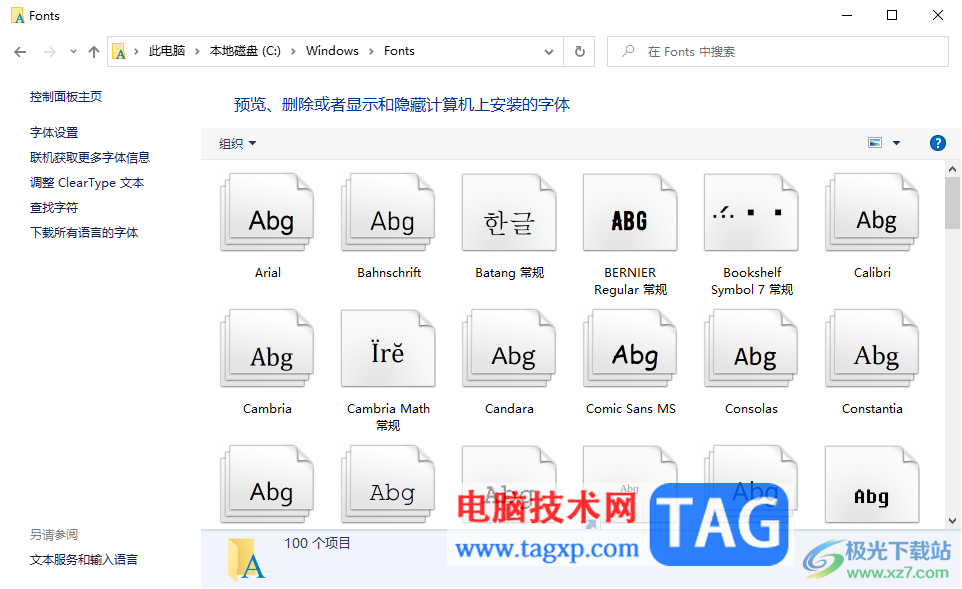
方法步骤
1.直接在电脑桌面上将此电脑图标进行双击一下,进入到页面中。
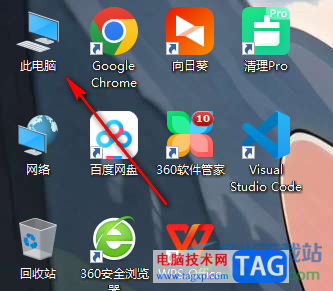
2.进入到本地计算机的页面之后,将c磁盘进行点击进入,一般字体文件夹都是放置到c盘中的。
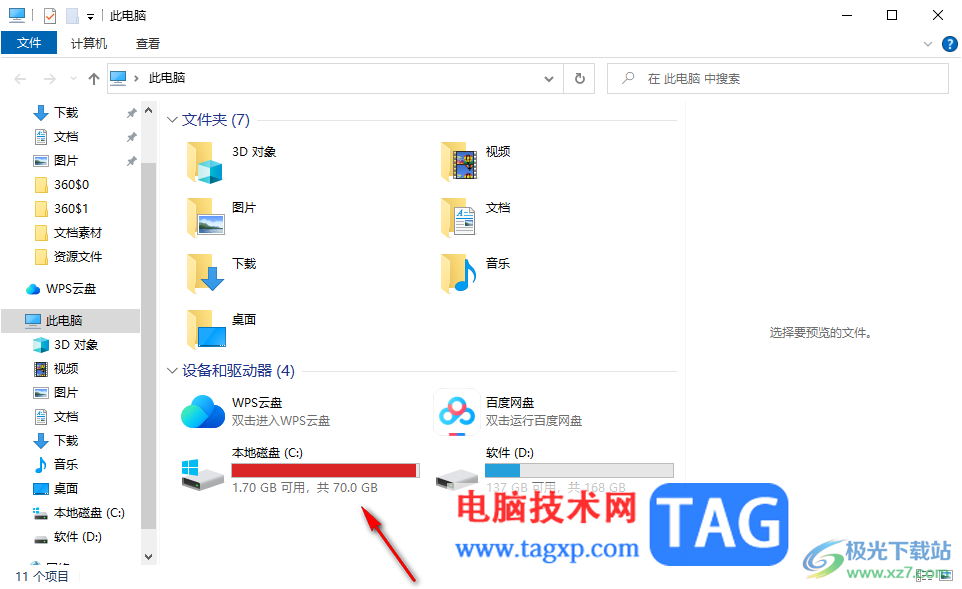
3.进入到页面之后,滚动页面,直到找到其中的【Windows】选项,将该选项进行点击一下进入。
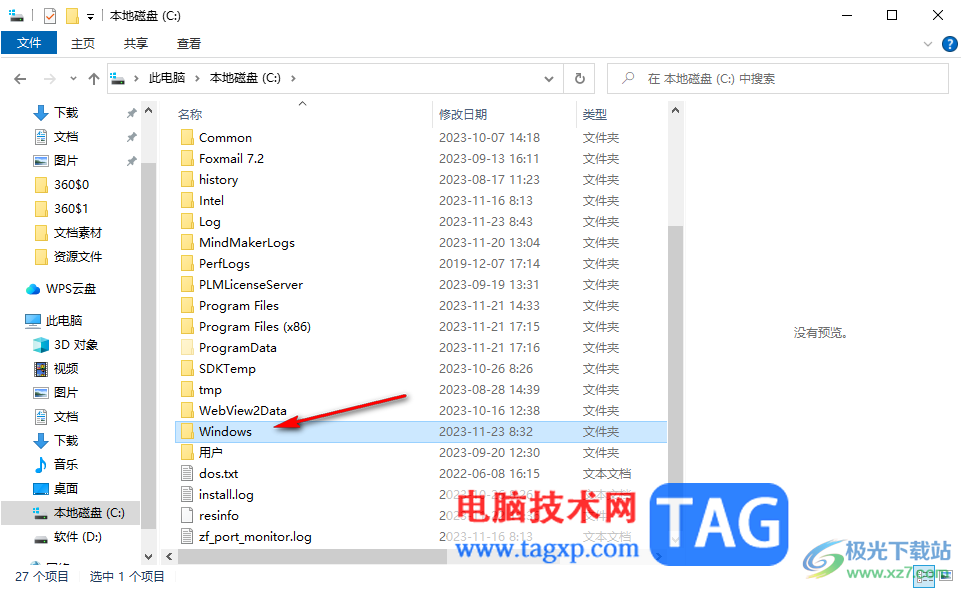
4.这时,我们依然需要在打开的页面中进行滚动页面找到其中的【fonts】文件夹,将该文件夹进行双击进入查看。
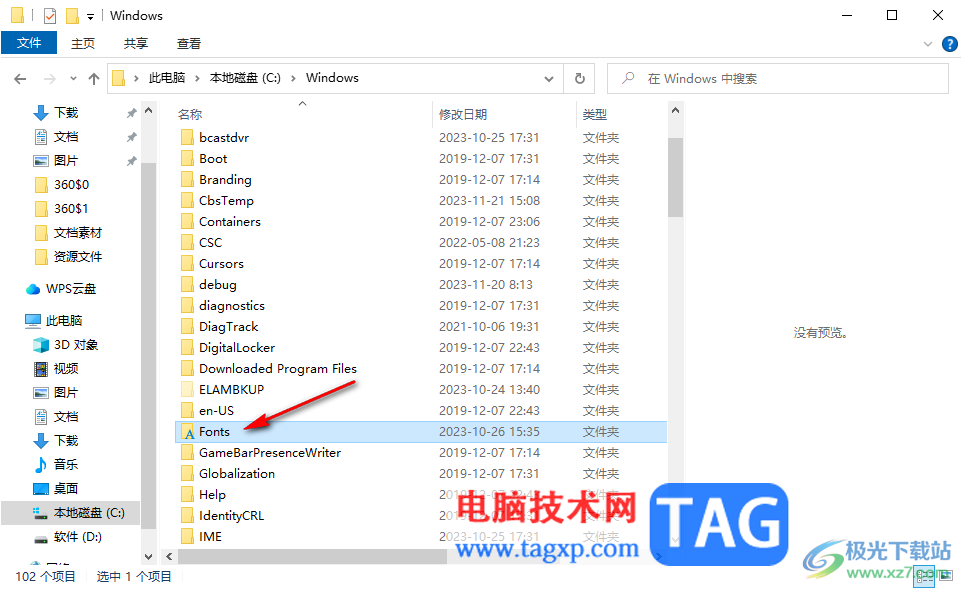
5.这时你看到页面中显示的是自己电脑系统中的所有字体安装包,此外,你也可以直接在控制面板中将字体安装包打开查看。
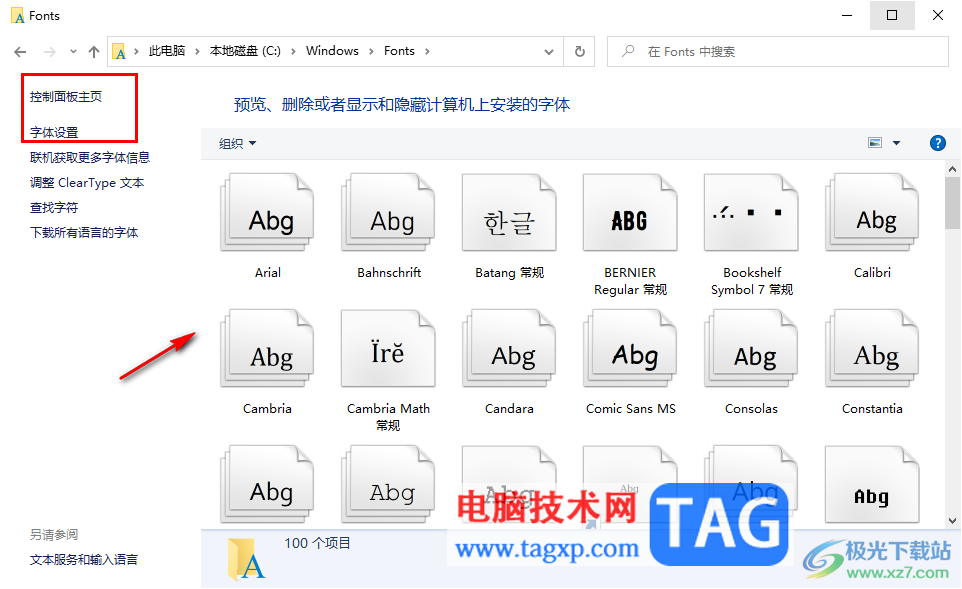
以上就是关于如何使用win10电脑查看字体文件夹的具体操作方法,在电脑中有很多字体安装包保存在c盘中的,我们可以安好上述的方法进行查看,且也可以直接进入到控制面板中找到字体设置功能进行也可以,感兴趣的话可以操作试试。